word 删除中文 如何迅速删除WORD文档中的中文内容
更新时间:2023-12-19 11:48:35作者:yang
在现代社会中Word文档成为了我们处理文字的重要工具之一,有时候我们可能会遇到需要删除文档中的中文内容的情况。无论是因为文档中出现了错误的中文字符,还是需要将文档中的中文内容替换为其他语言,我们都希望能够迅速、高效地完成这一任务。究竟如何才能快速地删除Word文档中的中文内容呢?本文将为您介绍几种简单有效的方法,帮助您轻松应对这一问题。无论您是初次使用Word还是已经熟练掌握了它的各种功能,本文都能为您提供一些有用的技巧和建议。让我们一起来探索吧!
步骤如下:
1.如下图,要求将中文内容快速从文档中删除掉。
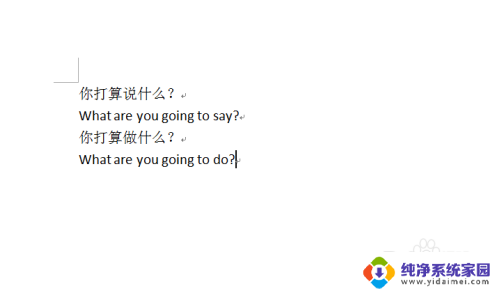
2.打开编辑的文档,鼠标依次点击【开始】-【替换】选项。
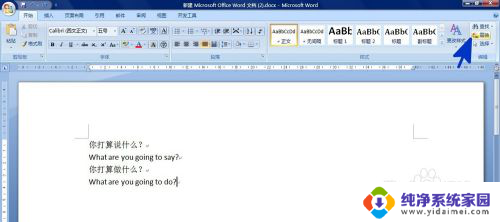
3.通过上一步骤的操作,系统弹出【查找和替换】对话框。在对话框中点击下图中蓝色箭头指向的【更多】按钮。
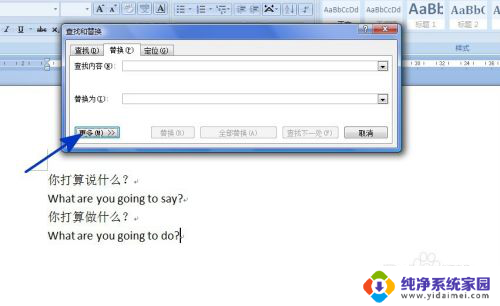
4.在弹出的【查找和替换】对话框中:
将鼠标移动到【查找内容】后面的空白对话框中,在对话框中输入
[!^1-^127],输入后勾选【使用通配符】选项,然后点击【全部替换】按钮。
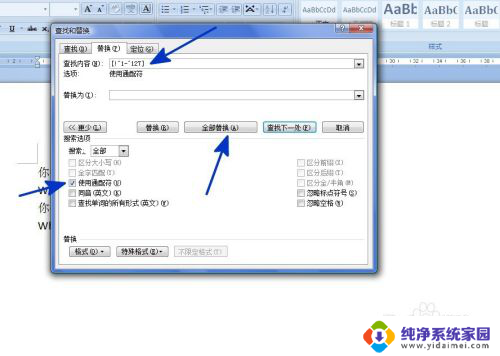
5.系统弹出对话框,显示替换的数量。直接点击【确定】按钮,然后关闭【查找和替换】对话框。
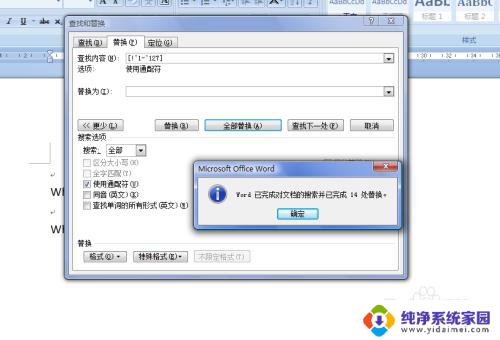
6.返回到文档中,通过以上操作步骤,文档中的所有中文内容均被替换掉。
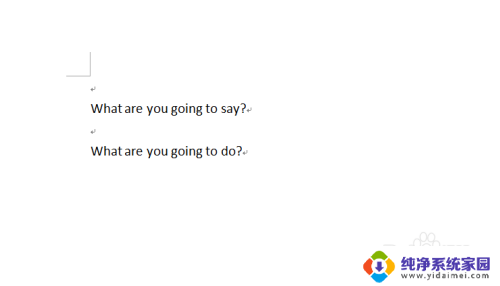
以上就是word 删除中文的全部内容,如果遇到这种情况,你可以根据以上步骤解决,非常简单快速,一步到位。
word 删除中文 如何迅速删除WORD文档中的中文内容相关教程
- word怎么删除添加的文本框 Word中如何删除文本框内容
- 怎么快速删除word中的空格 怎样快速删除Word文档中的空格
- 如何删除链接里的内容 怎样批量删除word文档中的链接
- word去掉中文 WORD文档中如何快速删除中文段落
- word文档删除一页怎么删除 Word文档中删除某一页的方法
- word文档怎么快速删除空格 如何批量删除Word中的空格
- word怎么删除图形 如何快速删除Word文档中的所有图表
- word文档怎样删除一页 Word文档中如何删除某一页
- word无法选中删除 为何无法使用退格键删除word文档中的选中内容
- wps怎么删除word文档的其中一页 wps怎么删除word文档的某一页
- 笔记本开机按f1才能开机 电脑每次启动都要按F1怎么解决
- 电脑打印机怎么设置默认打印机 怎么在电脑上设置默认打印机
- windows取消pin登录 如何关闭Windows 10开机PIN码
- 刚刚删除的应用怎么恢复 安卓手机卸载应用后怎么恢复
- word用户名怎么改 Word用户名怎么改
- 电脑宽带错误651是怎么回事 宽带连接出现651错误怎么办